こんにちは、えびかずきです。
今回はJetsonNano2GBの初期セットアップ手順について説明します。
その後、サクッと画像認識を試すところまでやっていきましょう!
こんな人におすすめ:
・うまくいかなくてググったらここに辿り着いた。
・公式ページが英語でわかりづらいので日本語で説明して欲しい。
初期セットアップについては、下記リンクのNvidia公式サイトに書いてありますが、ここでは備忘録的に、私がセットアップした時の記録を残しておこうと思います。
もしうまく行かない人がいたら、少しでも参考になればと思って記事を残して起きます。
Getting Started with Jetson Nano 2GB Developer Kit
最終的にjetson-inferenceを使って以下のような画像検知を実行できました。
少し見づらいですがご容赦ください。。
開発環境
・Jetson Nano 2GB
Amazonで6000円くらいで購入しました。

追加で準備したもの
・電源アダプタ(USB-C)
・64GB-microSDカード
・有線LANケーブル
・マウス
・モニタ
・Webカメラ (Logicool C270)
注意:
・電源アダプタは5V/3.0~3.5Aが推奨されています。
ちなみに2Aとか供給電流が少ない場合、起動できたとしても高負荷時に電源が落ちてしまうので注意です。
・SDカードは32GB以上なら使用可能ですが、データ保存のためのストレージのことも考えて64GB以上が推奨です。
Jetson Pack SDKをダウンロードする
まず、JETSON SDKをダウンロードします。
今回は2021/3/8時点で最新のJetPack4.5.1を使いました。
上記リンクにアクセスして赤枠のSD Card Imageからダウンロードできます。
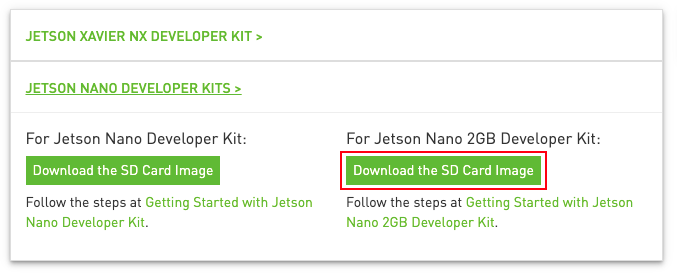
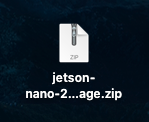
SDカードにSDKデータを書き込む
MacPCの場合、balenaEtcherという書き込みソフトを使用することが推奨されています。
Macでない方はこちらを参照のこと。
リンクからインストールして、ソフトを起動します。
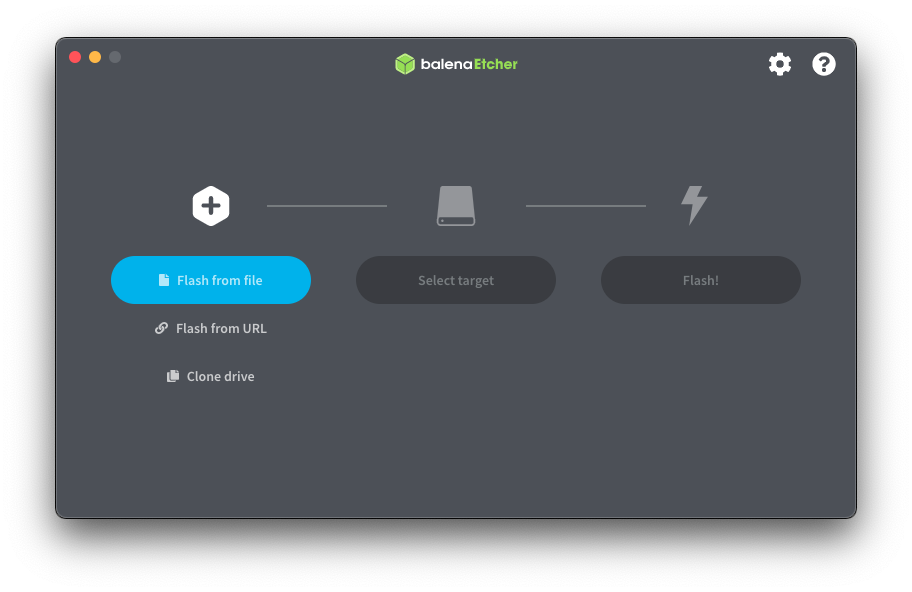
1.Flash from fileでダウンロードしたJetPackのZIPファイルを選択。
2.Select targetでPCに差し込んだSDカードを選択。
3.Flash!をクリックして書き込みを開始。
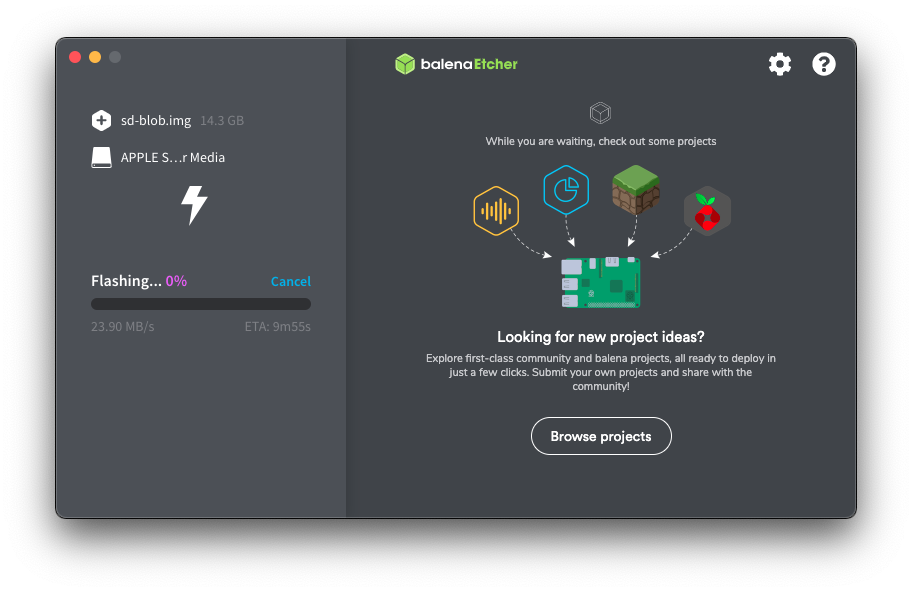
環境やバージョンにもよりますが、約20分ほど待てば書き込みが完了します。
下のような画面になれば完了です。
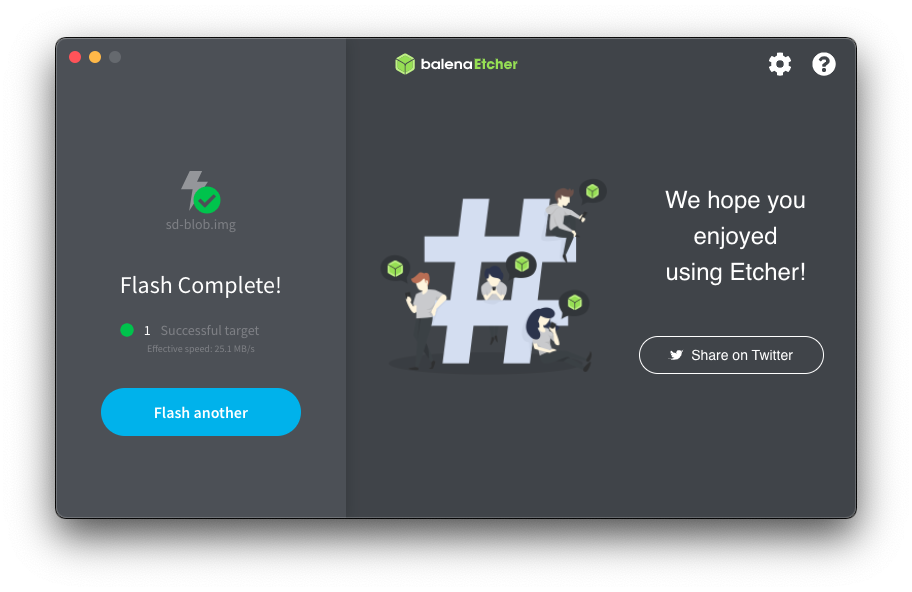
続いて、下の警告が出てきますが、これは書き込みエラーではないので問題ありません。
取り出すを選択してSDカードを取り出してください。
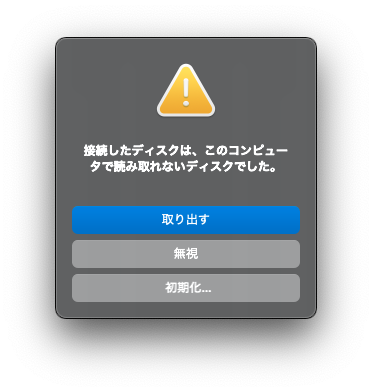
Jetson Nano 2GBを起動する
SDカードをJetsonNano2GBに差し込んで、電源を入れます。
初期起動で以下の設定をする必要があります。
- システム言語、キーボードレイアウト、およびタイムゾーンを選択
- ユーザー名、パスワード、コンピューター名を入力
- オプションでワイヤレスネットワークを構成する
- APPパーティションサイズを選択します。
(推奨の最大サイズでOK) - スワップファイルを作成する。
- (推奨の7GBでOK)
スワップファイルとは:
メモリが一杯になった時に、ストレージへメモリの一部を一時保存しておくための記憶領域です。JetsonNano2GBはメモリが2GBとかなり小さいの、スワップファイルの作成は必須です。
もしスワップファイルを作らない場合、ちょっと重い計算で直ぐに落ちます。
とりあえずこれで初期セットアップは完了です。

物体検知を試してみる
ここではNVIDIAのTensorRTを使ったjetson-inference「Hello AI World」を使って物体検知を試してみます。
手順は下記リンクの通り、
https://github.com/dusty-nv/jetson-inference/blob/master/docs/aux-docker.md
ビルド済みのDockerコンテナを利用します。
ターミナルを開いて、以下のコマンドを実行します。
$ git clone --recursive https://github.com/dusty-nv/jetson-inference
$ cd jetson-inference
$ docker/run.sh
cd build/aarch64/bin
./imagenet-camera.py --camera=/dev/video0まとめ
今回はJetsonNano2GBの初期セットアップをして、Webカメラを使った画像認識を試すまでを紹介しました。
今後はJetsonNano2GBで色々試していこうと思っていますので、都度記事にしていこうと思います。
乞うご期待。
その他参考URL
jetson-inferenceの使い方については、この記事が参考になりました。



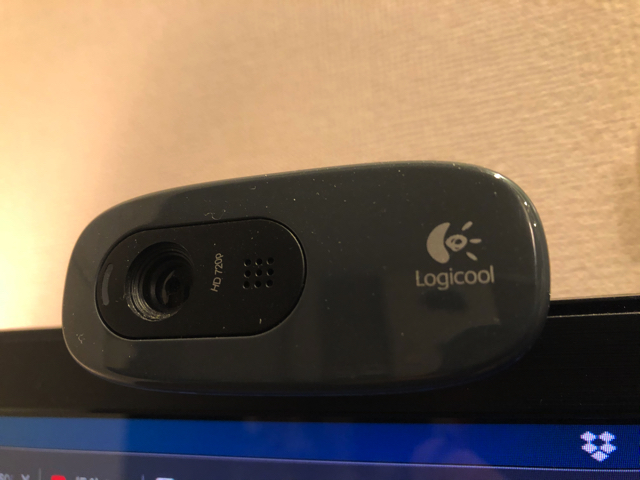







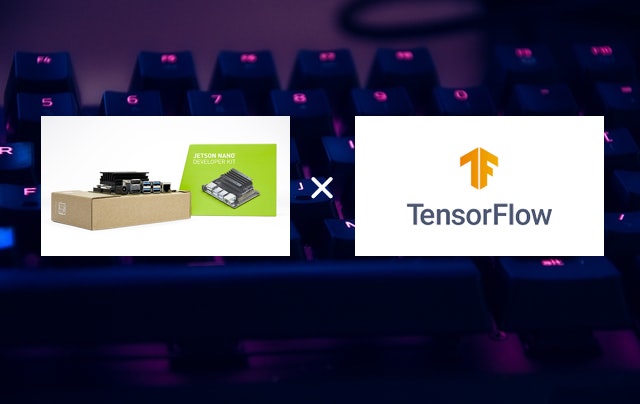

コメントを書く